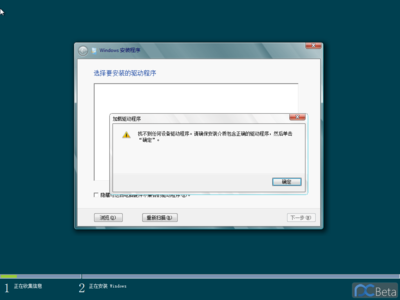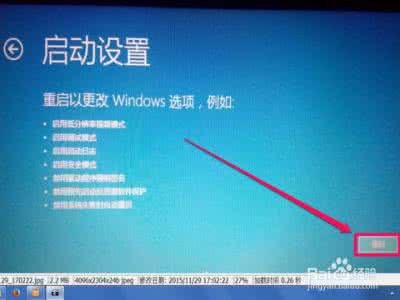
Win10系统刚出,很多驱动因为签名问题而无法安装,那么Win10怎样禁用驱动程序强制签名呢?下文小编就分享了Win10禁用驱动程序强制签名的方法,希望对大家有所帮助。
Win10禁用驱动程序强制签名方法1、开始---运行(输入gpedit.msc)---确定。打开本地组策略编辑器;
2、在打开的本地组策略编辑器窗口,找到:用户配置---管理模板---系统---驱动程序安装;
3、找到:设备驱动的代码签名,并左键双击:设备驱动的代码签名;
4、在打开的设备驱动的代码签名窗口,选择:已启用,在选项的下拉框中,有:警告、阻止、忽略供选择。
警告:向用户通知未经数字签名的文件,并让用户决定是停止安装还是继续安装以及是否允许安装未经数字签名的文件。
阻止:命令系统拒绝安装未经数字签名的文件。
忽略:命令系统继续安装(包括安装未经数字签名的文件)。
如果我们要安装未经数字签名的驱动文件,可选择:忽略,再点击:确定;
 爱华网
爱华网